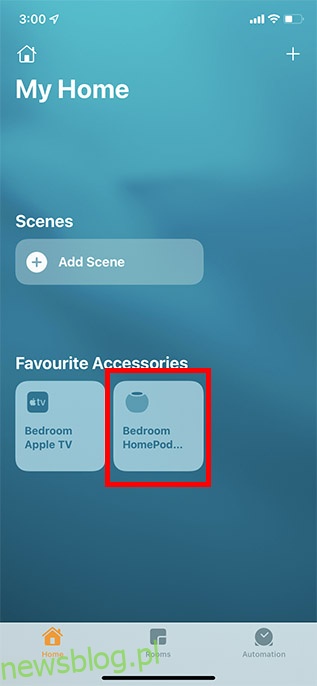Gdy Twój HomePod napotyka uporczywe problemy, takie jak brak reakcji, często zaleca się przywrócenie ustawień fabrycznych inteligentnego głośnika zasilanego przez Siri. Najczęściej to radykalne rozwiązanie działa poprzez naprawianie problemów. Poza rozwiązywaniem problemów, musisz również zresetować HomePod mini lub HomePod przed wysłaniem inteligentnego głośnika do serwisu lub sprzedaniem/oddaniem go komuś. Warto zauważyć, że istnieje wiele sposobów na zresetowanie HomePod mini / HomePod. Pokażę ci, jak to się robi we właściwy sposób!
Spis treści:
Zresetuj, przywróć i skonfiguruj HomePod mini lub HomePod (2022)
Aplikacja „Dom” pozwala z łatwością zarządzać podłączonymi urządzeniami inteligentnego domu, w tym HomePod. W związku z tym możesz przywrócić ustawienia fabryczne inteligentnego głośnika za pomocą nie tylko iPhone’a i iPada, ale także komputera Mac. Co więcej, jest też fizyczny przycisk, który pozwala szybko zresetować inteligentny głośnik Apple.
Dodatkowo możesz nawet przywrócić HomePod mini za pomocą Findera i iTunes. Zachowaj ten radykalny środek na czas, gdy Twój głośnik napotka poważne problemy i chcesz go przywrócić jako nowy. Mając to na uwadze, zacznijmy od przewodnika!
Zresetuj HomePod/HomePod mini
Pamiętaj, aby rozgrupować parę stereo przed zresetowaniem
Jeśli skonfigurowałeś dwa głośniki HomePod jako parę stereo, pamiętaj, aby najpierw rozgrupować parę stereo.
1. Najpierw otwórz aplikację Dom na iPhonie, iPadzie lub iPodzie touch.
2. Teraz dotknij i przytrzymaj lub przytrzymaj parę HomePod.
3. Następnie przewiń w dół i stuknij ikonę „Ustawienia”.
4. Następnie dotknij Rozgrupuj akcesoria.
Zresetuj HomePod mini/HomePod za pomocą aplikacji Home na iPhone’a, iPada i iPoda touch
Upewnij się, że jesteś zalogowany w aplikacji Dom na swoim urządzeniu przy użyciu tego samego Apple ID, którego użyłeś do skonfigurowania HomePod. Jeśli nie, możesz łatwo zmienić swój Apple ID w aplikacji Ustawienia.
- Otwórz aplikację Dom na swoim iPhonie. Tutaj długo naciśnij ikonę HomePod.
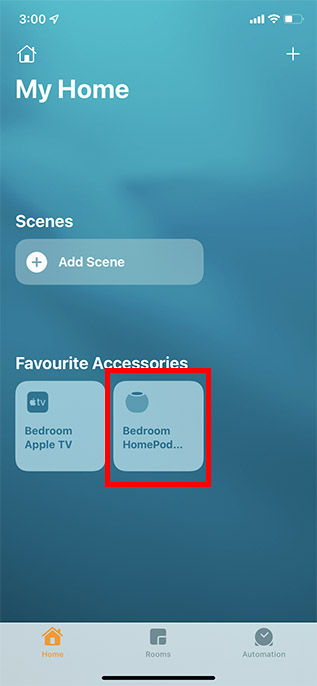
- Przewiń w dół i dotknij „Usuń akcesoria”. Następnie dotknij „Usuń”, aby potwierdzić usunięcie HomePod mini / HomePod.
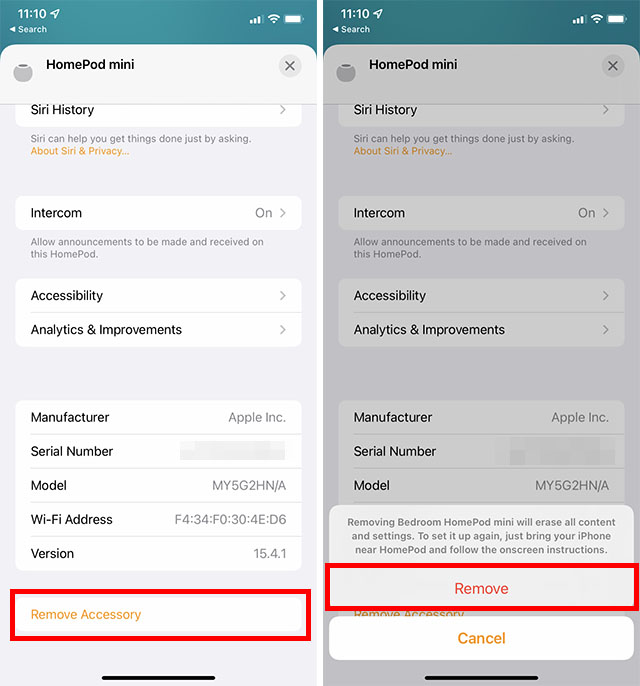
Zresetuj HomePod mini/HomePod za pomocą aplikacji Home na Mac
Jeśli korzystasz z komputera Mac, oto jak zresetować HomePod mini za pomocą aplikacji Dom w systemie macOS.
- Otwórz aplikację Dom. Tutaj kliknij dwukrotnie ikonę HomePod mini.
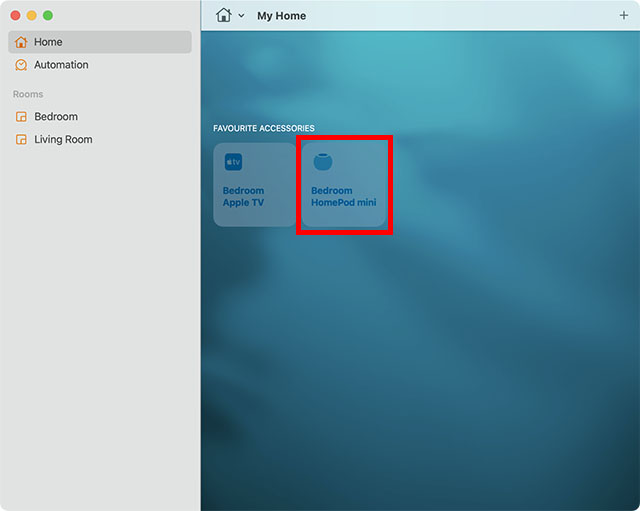
- Przewiń w dół i kliknij „Usuń akcesoria”.
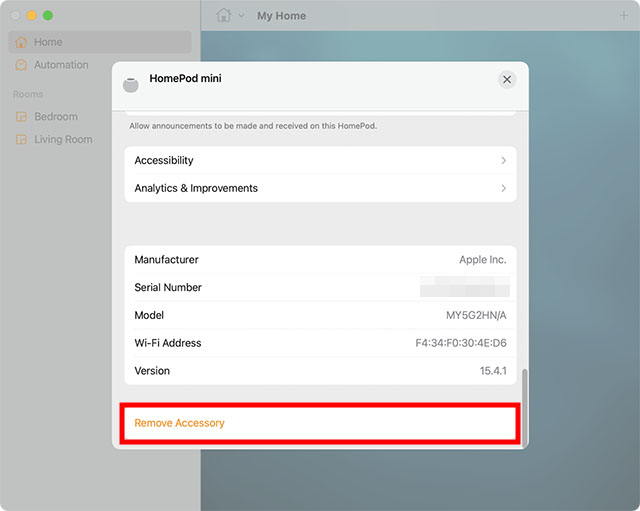
- W wyskakującym okienku z potwierdzeniem kliknij „Usuń”.
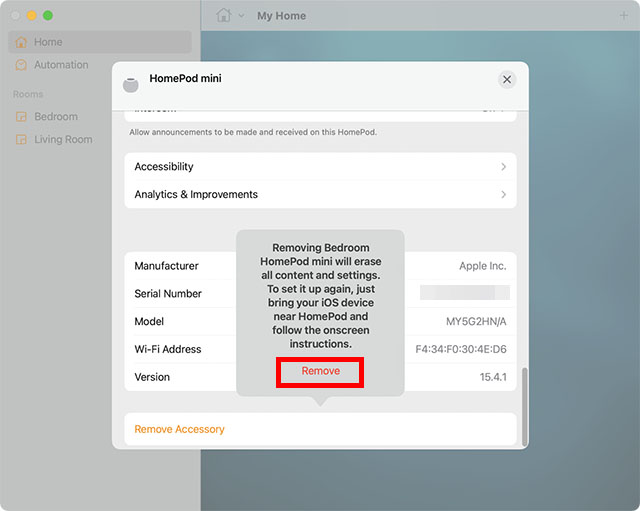
Zresetuj HomePod mini bez iPhone’a lub Maca
Ta metoda resetowania HomePod mini jest przydatna w sytuacjach, gdy masz problemy z usunięciem HomePod z aplikacji iPhone lub Mac Home. Oto, co musisz zrobić.
- Odłącz HomePod od zasilania. Poczekaj 10 sekund i podłącz ponownie.
- Teraz poczekaj kolejne 10 sekund, a następnie naciśnij i przytrzymaj górną część HomePod mini.
- Trzymaj palec wciśnięty na HomePod, nawet gdy białe obracające się światło zmieni kolor na czerwony.
- Siri poinformuje Cię, że Twój HomePod zaraz się zresetuje. Usłyszysz trzy sygnały dźwiękowe.
- Możesz teraz zdjąć palec z HomePod.

Przywróć HomePod mini
Przywróć HomePod mini za pomocą komputera Mac
Głównie ze względu na możliwość rozwiązywania nawet złożonych problemów, przywracanie jest jak rozwiązanie nuklearne. Jeśli więc żadna ze sztuczek wydaje się nie działać w rozwiązywaniu niektórych problemów, pamiętaj o tym zaufanym narzędziu do rozwiązywania problemów.
1. Podłącz HomePod mini do komputera Mac za pomocą kabla USB-C.
2. Po odczekaniu kilku sekund uruchom Finder na komputerze Mac.
3. Teraz wybierz swój HomePod w sekcji Lokalizacje na lewym pasku bocznym.
4. Następnie kliknij Przywróć HomePod.
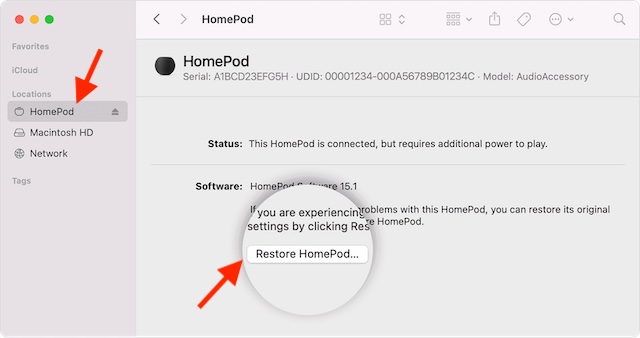
Twoje urządzenie macOS przygotuje się teraz do przywrócenia oprogramowania na Twoim HomePod. Po zakończeniu przywracania nie zobaczysz pomarańczowego migającego światła na górze HomePod.
Przywróć HomePod mini na komputerze z systemem Windows
Dzięki iTunes przywracanie HomePod mini na komputerze z systemem Windows jest równie proste. Upewnij się, że na komputerze działa najnowsza wersja iTunes. Po prostu otwórz bibliotekę multimediów i kliknij Pomoc na pasku menu u góry okna i wybierz opcję Sprawdź aktualizacje. Następnie postępuj zgodnie z monitami, aby zakończyć instalację najnowszej wersji.
1. Podłącz inteligentny głośnik do komputera z systemem Windows za pomocą kabla USB-C.
2. Teraz uruchom iTunes na swoim komputerze.
3. Następnie wybierz swój HomePod z górnego okna.
4. Na koniec kliknij Przywróć HomePod i poczekaj na zakończenie przywracania. (ZRZUT EKRANU)
Skonfiguruj HomePod mini i HomePod
Po przywróceniu ustawień fabrycznych HomePod mini nadszedł czas, aby skonfigurować go jako nowy. Chociaż proces jest prosty – wystarczy włączyć HomePod i trzymać blisko niego iPhone’a – jeśli masz problemy lub potrzebujesz przewodnika krok po kroku, możesz sprawdzić, jak skonfigurować HomePod mini za pośrednictwem naszego połączonego przewodnik.
Łatwo zresetuj HomePod mini w kilku krokach
Gotowe! Oto niezawodne sposoby na przywrócenie ustawień fabrycznych głośnika z zasilaniem Siri. Podczas gdy Amazon Echo (ze swoimi umiejętnościami Alexa) i Google Home pozostają zdecydowanie najpopularniejszymi inteligentnymi głośnikami, HomePod jest lepszym wyborem dla użytkowników Apple, głównie ze względu na głęboką integrację z ekosystemem Apple. Nie wspominając już o inteligentnym głośniku Apple, który zapewnia również solidne uderzenie pod względem jakości dźwięku. Co myślisz o HomePod? Podziel się z nami swoją nieocenioną opinią i rodzajami ulepszeń, które chciałbyś zobaczyć w inteligentnym głośniku.